win10分辨率在哪里调整 win10分辨率怎么调最佳
更新时间:2023-11-29 15:21:13作者:run
在使用win10电脑的过程中,显示器分辨率的设置显得尤为重要,而且分辨率设置步骤也备受关注。那么win10分辨率在哪里调整呢?本文将详细介绍win10分辨率怎么调最佳,帮助读者轻松实现显示器分辨率的调整。
操作方法如下:
1、右键点击电脑桌面的空白处,选择个性化。
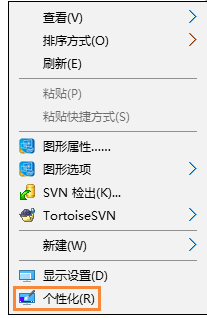
2、在个性化窗口页面内,点击左上方的设置(齿轮)。
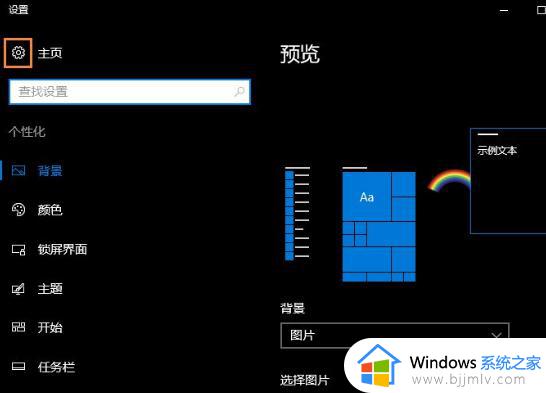
3、点击系统。
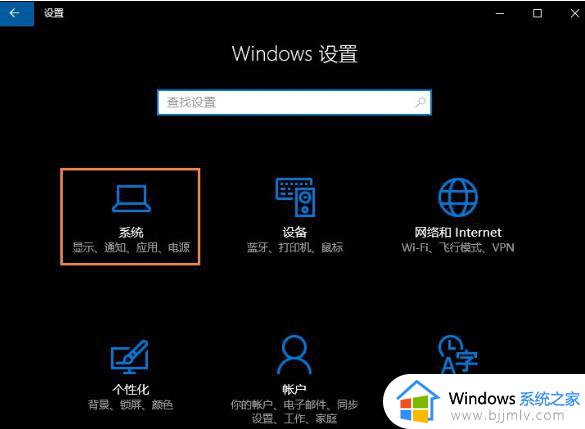
4、选择”显示“,再点击此页面左下方的”高级显示设置“。
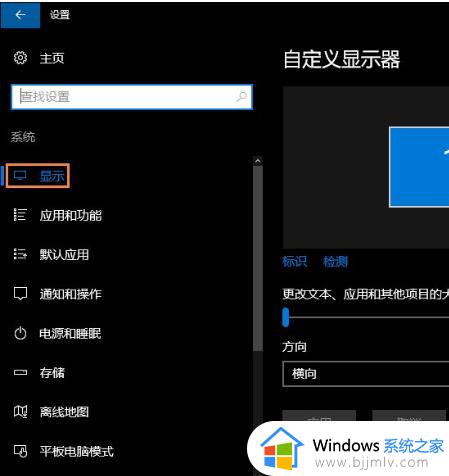
5、选择分辨率,然后点击”应用“。
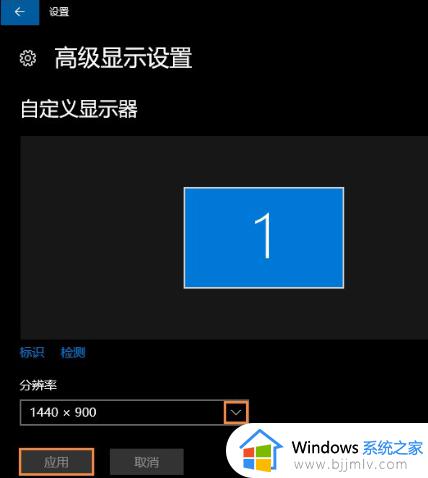
6、设置完成后,电脑会黑屏一下,然后会显示你调整的分辨率屏幕,如果觉得可以就”保留更改“,觉得不好的就还原,重新调整一下分辨率。
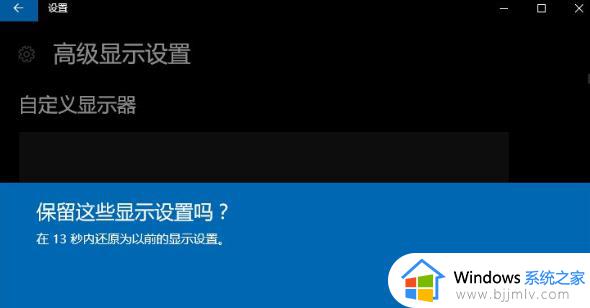
以上就是win10分辨率怎么调最佳的全部内容,如果有不清楚的用户可以参考小编的步骤进行操作,希望能对大家有所帮助。
win10分辨率在哪里调整 win10分辨率怎么调最佳相关教程
- win10分辨率在哪调整 windows10分辨率在哪里调试
- win10怎么调整屏幕分辨率最佳 win10系统如何调节屏幕分辨率
- win10屏幕分辨率在哪里调 win10屏幕分辨率怎么调最合适
- win10电脑分辨率怎么调最佳 win10显示器分辨率多少合适
- win10桌面分辨率调不了怎么办 win10分辨率调整不了如何解决
- win10如何调整屏幕分辨率大小 win10系统怎么调整屏幕分辨率
- win10屏幕分辨率怎么调整 win10怎么调节屏幕分辨率
- win10电脑屏幕分辨率怎么调 win10如何调整屏幕分辨率
- 电脑windows10分辨率怎么调 windows10电脑分辨率如何调最佳
- win10系统分辨率怎么调 win10手动调整分辨率设置方法
- win10如何看是否激活成功?怎么看win10是否激活状态
- win10怎么调语言设置 win10语言设置教程
- win10如何开启数据执行保护模式 win10怎么打开数据执行保护功能
- windows10怎么改文件属性 win10如何修改文件属性
- win10网络适配器驱动未检测到怎么办 win10未检测网络适配器的驱动程序处理方法
- win10的快速启动关闭设置方法 win10系统的快速启动怎么关闭
win10系统教程推荐
- 1 windows10怎么改名字 如何更改Windows10用户名
- 2 win10如何扩大c盘容量 win10怎么扩大c盘空间
- 3 windows10怎么改壁纸 更改win10桌面背景的步骤
- 4 win10显示扬声器未接入设备怎么办 win10电脑显示扬声器未接入处理方法
- 5 win10新建文件夹不见了怎么办 win10系统新建文件夹没有处理方法
- 6 windows10怎么不让电脑锁屏 win10系统如何彻底关掉自动锁屏
- 7 win10无线投屏搜索不到电视怎么办 win10无线投屏搜索不到电视如何处理
- 8 win10怎么备份磁盘的所有东西?win10如何备份磁盘文件数据
- 9 win10怎么把麦克风声音调大 win10如何把麦克风音量调大
- 10 win10看硬盘信息怎么查询 win10在哪里看硬盘信息
win10系统推荐